Konfiguracja integracji Heysummit
HeySummit umożliwia utworzenie konferencji online, a każda konferencja może obsługiwać jedną lub więcej rozmów. W przypadku rozmów na żywo możesz połączyć się z LiveWebinar, HeySummit automatycznie utworzy pokój konferencyjny na Twoim koncie LiveWebinar. Po utworzeniu adres URL dołączenia do LiveWebinar jest wysyłany do prelegenta i uczestników przed planowanym rozpoczęciem transmisji na żywo.
1. Przejdź do ustawień wydarzenia i dodaj gospodarza.
Konfigurując sesję LiveWebinar dla swoich rozmów na żywo, zacznij od utworzenia swojego gospodarza. Aby skonfigurować gospodarza LiveWebinar dla swojej prezentacji, przejdź do Konfiguracja wydarzenia > Gospodarze.
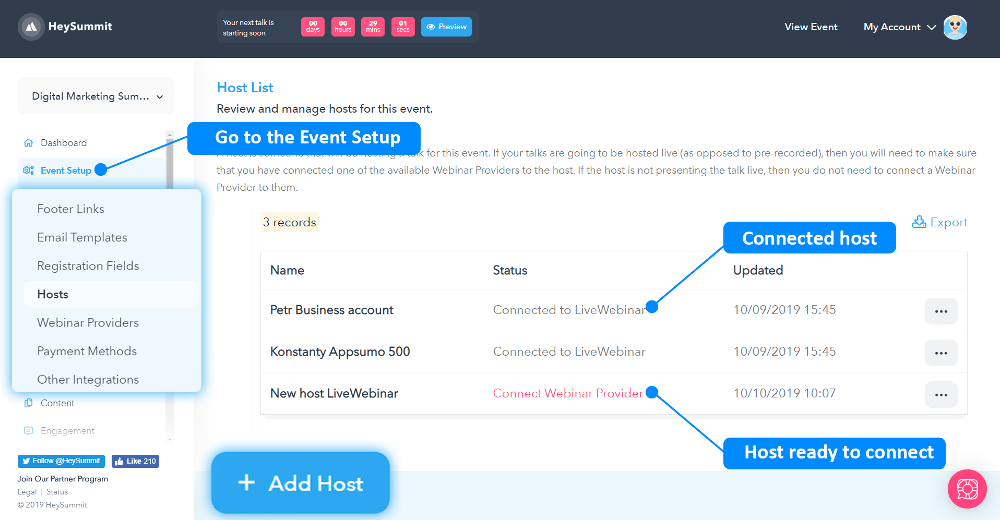
Gospodarz to ktoś, kto poprowadzi wykład na Twoim wydarzeniu. Jeśli Twoje przemówienia mają być prowadzone na żywo (w przeciwieństwie do wcześniej nagranych), musisz upewnić się, że połączyłeś jednego z dostępnych dostawców seminariów internetowych z gospodarzem. Gospodarz może, ale nie musi, być mówcą lub prezenterem wykładu, ale jest on wymagany do połączenia z dostawcą seminarium internetowego.
Po utworzeniu hosta zobaczysz obok niego link zatytułowany „Połącz dostawcę webinaru”. Kliknij ten przycisk, aby przejść do strony ustawień dostawcy webinaru i wybrać LiveWebinar.
2. Połącz swoje konto LiveWebinar.
Po wybraniu „LiveWebinar” pojawi się wyskakujące okienko, jak pokazano poniżej, które zawiera listę warunków, na jakich konta LiveWebinar i HeySummit zostaną ze sobą połączone.
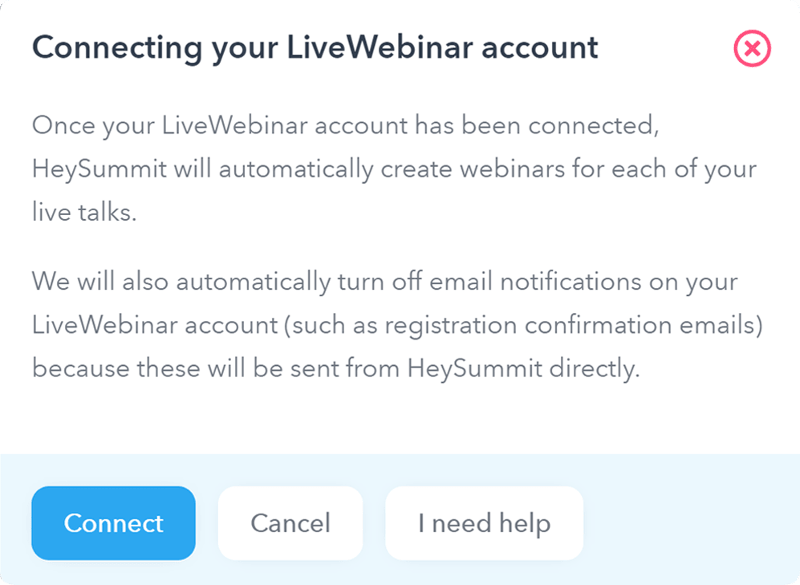
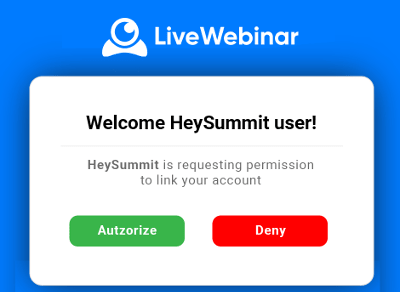
3. Przejdź do zakładki „Webinar Providers” i sprawdź, czy stan połączenia z hostem to „active”.
Po podłączeniu konta LiveWebinar zostaniesz odesłany z powrotem do HeySummit, gdzie zobaczysz, że Twoje konto LiveWebinar jest oznaczone jako Aktywne, jak pokazano poniżej na zrzucie ekranu.
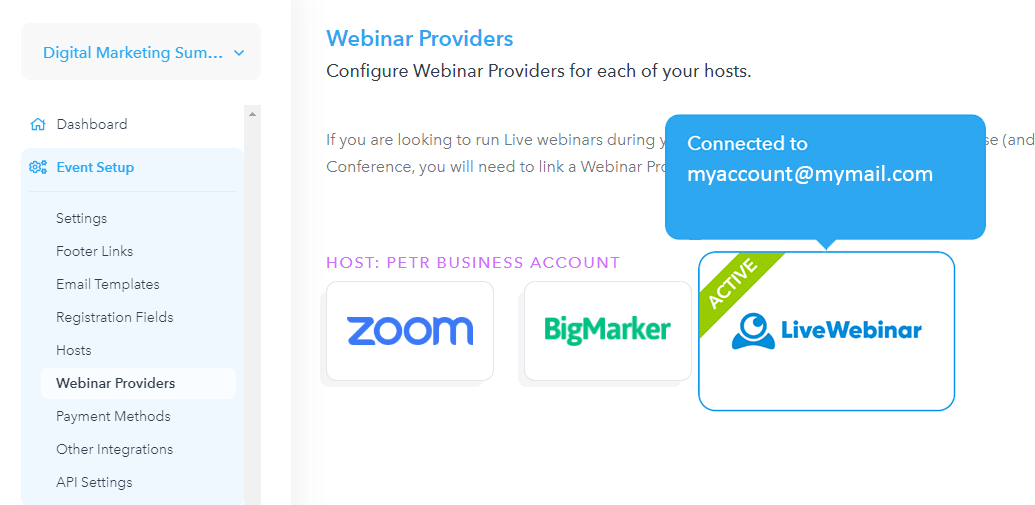
4. Przejdź do zakładki „Zawartość” i utwórz Prelegenta
Teraz, gdy jesteś połączony z kontem LiveWebinar, możesz stworzyć swojego pierwszego prelegenta i porozmawiać. Prelegent to gość, którego zapraszasz do zabrania głosu podczas prowadzonej przez Ciebie konferencji online. Rozmowa to ich prezentacja.
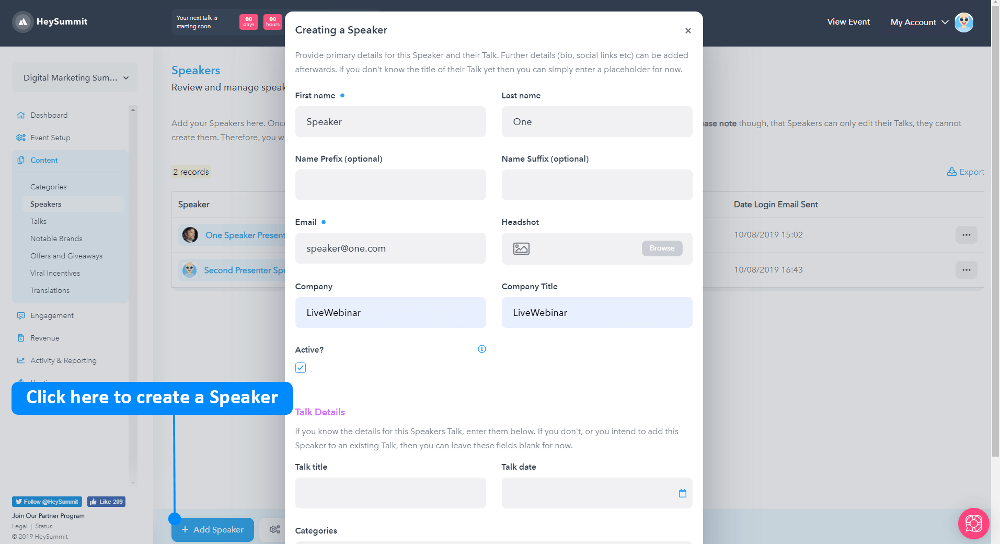
Aby dodać głośnik, wróć do menu na lewym pasku bocznym i wybierz opcję Treść > Głośniki. W nowym oknie kliknij przycisk „Dodaj głośnik” znajdujący się na dole ekranu (patrz zrzut ekranu powyżej). W formularzu Prelegenta należy podać co najmniej imię i nazwisko oraz adres e-mail Prelegenta.
5. Utwórz rozmowę
Aby dodać swoją rozmowę, wróć do menu na lewym pasku bocznym, wybierz „Treść” i przejdź do „Rozmowa”. W nowym oknie kliknij przycisk „Dodaj rozmowę” znajdujący się na dole ekranu, następnie wprowadź tytuł rozmowy, datę i godzinę rozmowy, wybierz swojego mówcę i na koniec wybierz przynajmniej jedną kategorię. Upewnij się, że data jest ustawiona w przyszłości. Zaleca się zaplanowanie Rozmowy z mniej niż 24-godzinnym wyprzedzeniem.
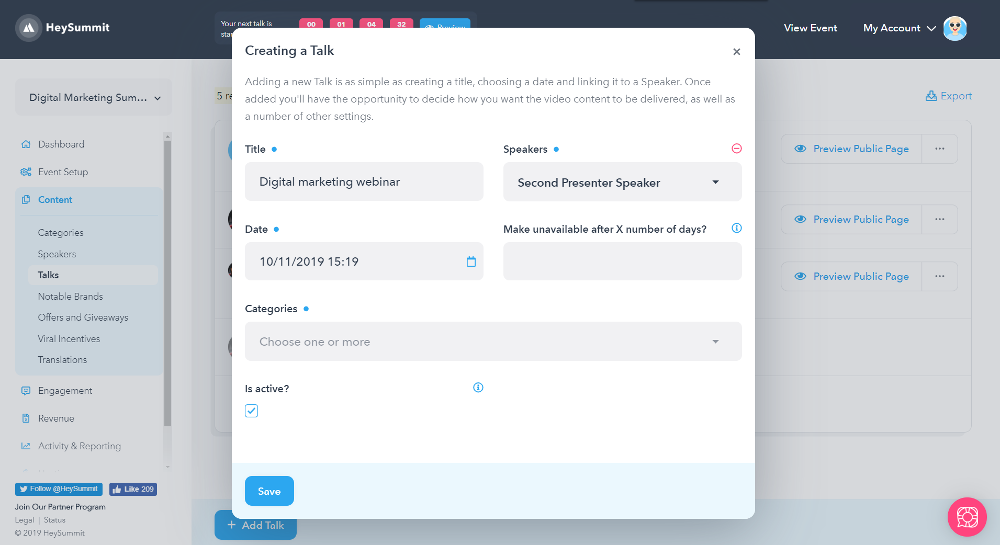
6. Przejdź do „Ustawień wideo” swojej rozmowy i wybierz „LiveWebinar”
Po prawej stronie rozmowy, którą chcesz połączyć z LiveWebinar, kliknij link Ustawienia wideo. Na następnym ekranie (zrzut ekranu poniżej) masz trzy opcje transmisji Rozmowy. Korzystając z platformy LifeWebinar, wybierz opcję LiveWebinar.
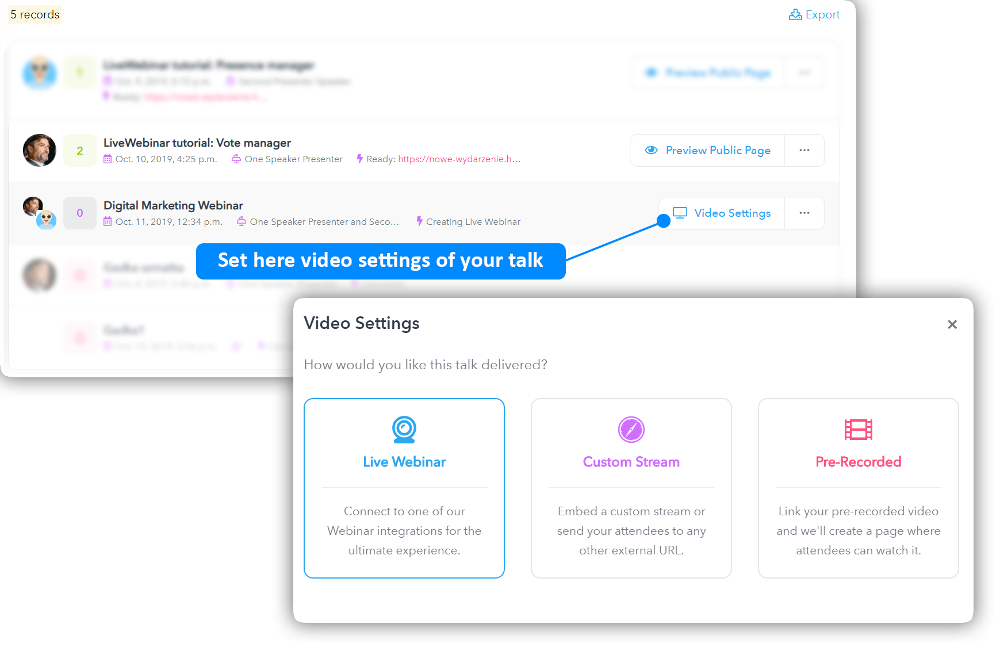
7. Wybierz utworzony wcześniej profil gospodarza i połącz go z Talk
Na następnym ekranie (zrzut ekranu poniżej) wybierz utworzony wcześniej profil hosta i kliknij przycisk Zapisz.
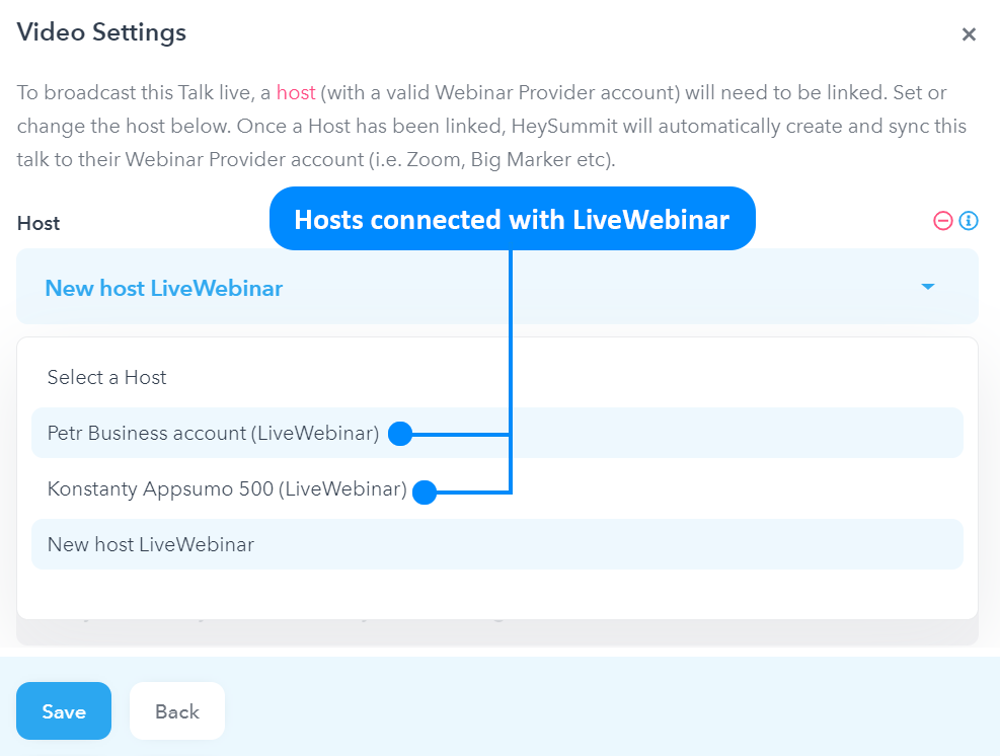
8. Zaloguj się na swoje konto LiveWebinar i sprawdź, czy Twoja rozmowa jest zaplanowana.
Aby upewnić się, że Twoje spotkanie lub seminarium internetowe zostało utworzone. Otwórz nową kartę i zaloguj się na swoje konto LiveWebinar. Sprawdź, czy utworzone wcześniej HeySummit Talk pojawiło się w zakładce „Zaplanowane wydarzenia”. Gdy tak się stanie, na Twoim koncie LiveWebinar zostanie utworzony unikalny pokój LiveWebinar. Tytuł, opis i data / godzina rozmowy są używane podczas tworzenia webinaru.
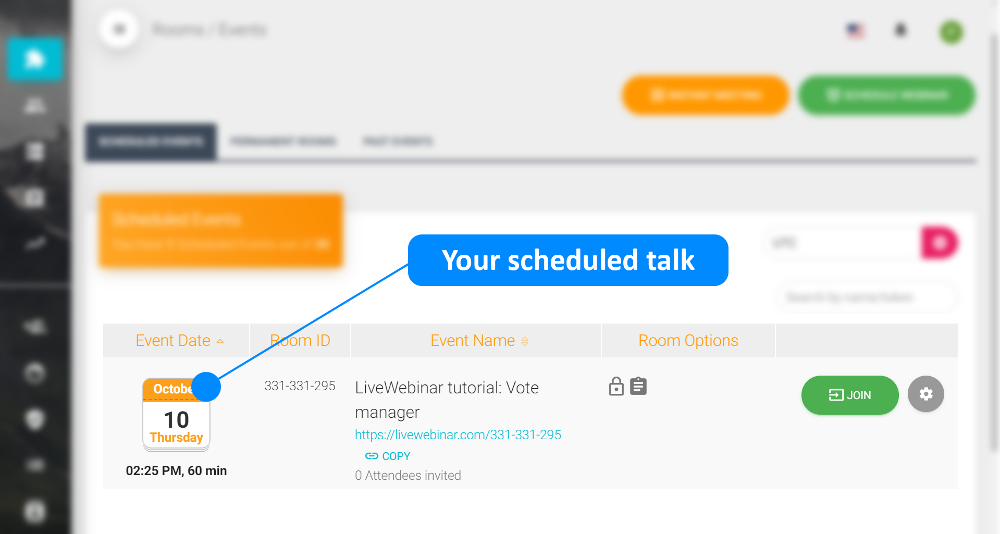
9. Przejdź do zakładki „Treść” i sprawdź, czy Twój wykład ma link do podglądu
Podczas tworzenia sesji LiveWebinar na pasku stanu pojawi się komunikat „Creating LiveWebinar”. Po 2-3 minutach odśwież stronę, aby sprawdzić, czy status zmienił się na „Gotowe: https://your-event-domain.heysummit.com/talks/title-of-created-talk/live/”. Jeśli tak nie ma, może być konieczne odczekanie kolejnej minuty lub dwóch.
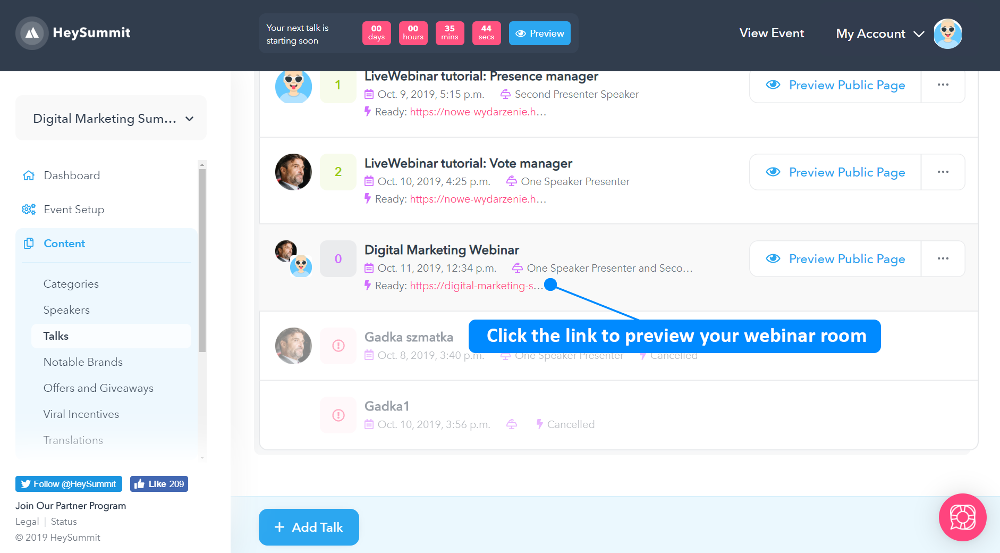
Po powiązaniu konta LiveWebinar z kontem HeySummit nastąpią następujące czynności:
Każda rozmowa, którą utworzysz (i którą powiążesz z połączonym kontem LiveWebinar) zostanie zsynchronizowana z LiveWebinar. Ponadto każdy mówca, którego połączyłeś z prelekcją, zostanie dodany do LiveWebinar jako dodatkowi prezenterzy.